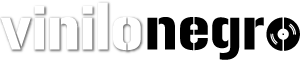Los notebooks están cada vez más presentes en la vida diaria. De hecho, muchos los prefieren a los PC, a menos que tengan que trabajar, jugar o navegar durante muchas horas, en cuyo caso los pequeños monitores y el tener la cabeza muy inclinada hacia abajo, causa molestias en los ojos, columna y cuello. Un buen monitor para el día a día es grande y flexible, y en general esto no se da con un portátil. Por eso, lo que se recomienda, es conectar el notebook a un monitor externo, ya sea de forma directa o a través de las llamadas docking stations.
Las dificultades técnicas son por suerte menores. Con los portátiles modernos con puerto HDMI o DisplayPort, la conexión no es ningún problema, señala una analista del instituto de estudio de mercado IDC.
La primera cuestión a tener en cuenta es la conexión. Lo más sencillo son las digitales como HDMI y DisplayPort. La única condición es que ambos aparatos tengan el mismo tipo de enchufe. No siempre es así, pues muchos monitores tienen una entrada DVI, que no es habitual en notebooks.
Sin embargo, el problema no es difícil de solucionar. A nivel eléctrico las señales DVI y HDMI son idénticas, por eso hay adaptadores sencillos, dice Sepp Reitberger, de la revista Chip. También hay soluciones para conexiones más exóticas, como el cable Thunderbolt de Apple. Una solución más elegante es tener sobre el escritorio una dock station, porque estos aparatos tienen toda una serie de conexiones para otros dispositivos como el ratón, el teclado o la impresora, que de ese modo se pueden conectar de inmediato al notebook.
Según el modelo de dock station, también se puede conectar dos monitores, algo que no es tan sencillo de hacer con un PC. Quien tenga otro tipo de conexiones puede sufrir limitaciones. Sigue siendo habitual la analógica VGA, pero hoy en día es una solución sólo de emergencia, si no hay otras alternativas, señala Reitberger. Sobre todo por la calidad de la imagen, que con resolución Full HD (1.920 x 1.080 píxeles) no funciona bien.
Esto no ocurre con las conexiones digitales, al menos no con Full HD. Llegan a sus límites con resoluciones mayores como Quad-HD (2.560 x 1.440 píxeles) o Ultra HD (3.840 x 1.920 píxeles). En este caso, ya no alcanza con cualquier cable HDMI, pero tampoco los notebooks son capaces de transmitir esa resolución, advierte Reitberger. Por eso, antes de comprar un monitor de alta resolución, mejor preguntar si encaja con la portátil.
También hay monitores USB, que se pueden combinar bien con otro conectado vía HDMI o VGA. Pero entonces hay que aceptar otro tipo de restricciones, como una velocidad bastante lenta en caso de un USB 2.0, que puede producir retrasos en la reproducción de videos. Con un USB 3.0 esto ya no pasa, añade Reitberger.
Con un ordenador relativamente nuevo, con un sistema operativo actualizado, no debería ser un problema instalar un segundo monitor. Lo que se ve en la otra pantalla lo puede configurar el usuario a través del Panel de Control: que en el notebook no se vea nada, que se vea lo mismo que en el monitor o usarlo como escritorio ampliado. Esto es especialmente popular entre quienes hacen edición de gráficos o de vídeo, indica el experto. En el monitor grande se tiene la imagen y en el pequeño del notebook, las herramientas.
Dpa/Vinilo Negro